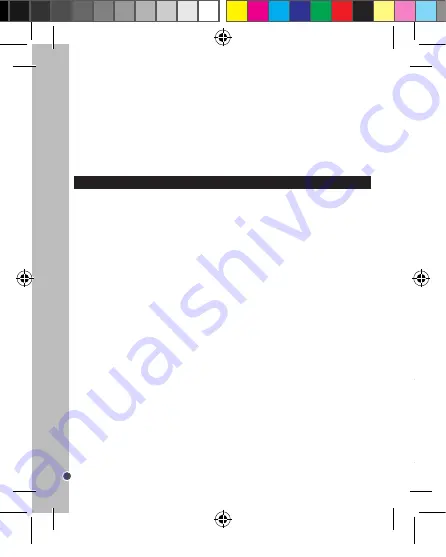
44
ESP
AÑOL
“MAGIX Video easy SE”: se utiliza para editar videoclips.
1. Inserte el CD de software (incluido) en la unidad de CD-ROM de su ordenador.
2. En el menú principal del CD-ROM, haga clic en “Install MAGIX Video easy SE” y espere
a que se lleve a cabo la extracción de archivos de instalación.
3. Inmediatamente después, se mostrará la pantalla de selección del “idioma de
instalación” (Langue d’installation). Seleccione el idioma que desee y haga clic en
“Aceptar” a modo de confirmación.
Nota:
el idioma seleccionado por defecto es “Français” (francés).
4. Seguidamente, se mostrará el cuadro de instalación “MAGIX Video easy SE setup”.
Siga las instrucciones que se vayan mostrando en la pantalla y haga clic en “Instalar”
para iniciar la instalación del software.
Nota:
la aplicación “QuickTime Player” deberá estar previamente instalada en su
ordenador. De no ser así, asegúrese de seleccionar la opción “QuickTime Player en el
cuadro de instalación de MAGIX Video easy SE. Siga las instrucciones que se vayan
mostrando en la pantalla.
5. Una vez completada con éxito la instalación, haga clic en “Finalizar”. Tras esto, el
icono de acceso directo de “MAGIX Video easy SE” se mostrará en el escritorio de su
ordenador.
Nota:
marque ahora la casilla correspondiente a “Start Magix Video easy SE now” si
desea comenzar ya a utilizar el software.
6. Para abrir el programa “Magix Video easy SE” haga doble clic en el icono de acceso
directo. Seguidamente, se mostrará el cuadro del menú principal “Welcome MAGIX
Video easy”. Desde aquí podrá elegir entre las opciones “Crear proyecto nuevo”
(Create a new project), “Cargar vídeo” (Load video) o “Ver vídeo demostrativo” (watch
the intro video).
Nota:
si desea obtener información complementaria relacionada con el software, haga clic
en “watch the video” (Ver vídeo demostrativo). El vídeo sólo se incluye en versión inglesa.
Requisitos del sistema:
- Procesador Intel® Pentium 4/AMD® Athlon® de 1 GHz o superior
- 512 MB de memoria RAM
- 400 MB de espacio libre en el disco duro y una unidad de DVD para poder instalar los
programas
- Tarjeta gráfica compatible con una resolución mínima de 1024 x 768
- Tarjeta de sonido
- Dispositivos compatibles: Vídeo, Televisión o tarjetas gráficas con entrada de vídeo.
“MAGIX Photo Manager 10”: se utiliza para edición de fotografías
1. Inserte el CD de software (incluido) en la unidad de CD-ROM de su ordenador.
Conexión de la cámara a un televisor
Podrá utilizar el cable AV (audio/vídeo) que se incluye para conectar la cámara a un
televisor y reproducir los archivos guardados en esta.
1. Encienda el televisor y configúrelo al modo de “AV”.
2. Encienda la cámara y conéctela al televisor utilizando el cable AV/USB que se incluye.
Nota:
Asegúrese de hacer coincidir correctamente los diferentes colores de los
conectores del cable con el de las correspondientes entradas en el televisor.
3. La pantalla LCD de la cámara se apagará y la pantalla del televisor actuará como
pantalla de la cámara.
4. Configure la cámara el modo de Reproducción. Para ello, pulse el botón de
Reproducción (9).
5. Utilice los botones de “desplazamiento a la Izquierda/Selección del Temporizador de
disparo automático” (16) o de “desplazamiento a la Derecha/Activación del flash” (11)
para recorrer los archivos guardados en la cámara/tarjeta y, a continuación, pulse el
botón “OK” (12) para visualizar el archivo que corresponda.
6. Pulse el botón del Obturador (1) para iniciar la reproducción de un archivo de vídeo o
audio. Presiónelo de nuevo para pausarlo. Presione el botón de Subir/Mostrar (10) para
detener la reproducción.
7. Pulse el botón de “desplazamiento a la Derecha/Activación del flash” (11) para avanzar
rápidamente por el archivo, o bien el botón de “desplazamiento a la Izquierda/Selección
del Temporizador de disparo automático” (16) para retroceder rápidamente hasta una
sección anterior de este.
Notas:
• Utilice el cable USB/AV suministrado para conectar su cámara a un televisor.
• Si desea obtener una mejor calidad de imagen, configure el sistema de televisión a
“PAL”o “NTSC” (Salida para TV en el menú “Configuración”).
• Si por cualquier motivo la imagen no se reproduce en el centro de la pantalla del
televisor, ajuste los parámetros que correspondan en el televisor (consulte el manual
de instrucciones del televisor).
• La cámara sigue utilizando sus pilas cuando está conectada al televisor.
Notas:
No extraiga la tarjeta de memoria ni retire las pilas del aparato durante
el proceso de formateo para evitar dañar la tarjeta. En caso de que la tarjeta de
memoria no funcione correctamente, intente volver a formatearla aunque ya lo
haya hecho antes.
¡Atención!
La acción de formatear la tarjeta eliminará todas las
fotografías y vídeos guardados en esta. Descargue todos los archivos importantes
a su ordenador antes de formatearla.
12. Predeterminada
Esta opción restablece los parámetros de la cámara a su configuración original de
fábrica: [OK]/ [Cancelar].
DJ090series1213_23May_V06.indb 44
23/05/2013 1:23 PM






























